WordPress Web サイトを運営している場合、データベースのセキュリティを確保することが重要です。 これを達成するための効果的な手段の 1 つは、デフォルトのテーブル プレフィックスを変更することです。 以降の説明では、いくつかの簡単な手順を含めて、WordPress テーブルの接頭辞を変更するプロセスを説明します。

WordPress テーブルのプレフィックスの変更は比較的簡単な手順ですが、潜在的なエラーを避けるために提供された指示に注意深く従う必要があります。
ただし、このプロセスの詳細な内訳を掘り下げる前に、まず WordPress テーブル プレフィックスの定義を確立し、この変更を行う前に考慮すべき重要な考慮事項をいくつか示します。 続いて、WordPress テーブル プレフィックスの変更を個人的に実行できる 3 つの異なるアプローチを検討します。
WordPress テーブル Prefix? を変更する理由
WordPress テーブルの接頭辞は、WordPress データベース内のすべてのテーブルの固有の識別子として機能します。 デフォルトでは、テーブルの接頭辞は wp_ として構成されます。
素晴らしいウェブサイトを作成します
最高の無料ページビルダーElementor を使用
今すぐ始めるそれにもかかわらず、この事前構成された設定は、悪意のある個人がプレフィックスを認識しており、容易にそれを悪用できるため、サイトを潜在的な攻撃にさらすことになります。 したがって、WordPress サイトの保護が最も重要である場合は、デフォルトのテーブルプレフィックスを変更することが不可欠です。
WordPress テーブル Prefix? を変更する必要がある場合
WordPress テーブルの接頭辞はいつでも変更できます。 ただし、通常は、WordPress の初期インストール時にこのタスクを実行することをお勧めします。 そうすることで、すでに開設されている Web サイトのプレフィックスを変更するという懸念が軽減されます。
初めて WordPress のインストールを始める人にとって、手順は簡単です。 提供された指示に従い、プロンプトが表示されたら新しいテーブル接頭辞を入力してください。
ただし、既存のサイトの WordPress テーブル プレフィックスを変更しようとする場合は、さらなる措置を講じる必要があります。 これらの追加手順については、この投稿の後続のセクションで説明します。
WordPress テーブルのプレフィックスを変更する前に考慮すべきこと
WordPress でテーブルのプレフィックスを変更する前に、考慮すべき重要な考慮事項がいくつかあります。
何よりもまず、WordPress データベースのバックアップを作成することが重要です。 そうすることで、プロセス中に問題や複雑な問題が発生した場合でも、Web サイトを迅速に以前の状態に復元できます。
次に、WordPress テーブルのプレフィックスを変更すると、現在アクティブなプラグインやテーマが機能しなくなってしまうことを認識することが重要です。 これは、それらがすべて既存のテーブル接頭辞の下でデータベースに保存されるためです。
したがって、WordPress テーブルのプレフィックスの変更を続行する場合は、既存のプラグインとテーマをすべて非アクティブ化し、その後再アクティブ化する必要があります。 このアクションを実行するための後続の手順については、この記事の後半で説明します。
第三に、プレフィックスを変更しても、すでに SQL インジェクションを通じてサイトを悪用できる能力を備えているハッカーを阻止するための包括的な解決策にはならないことに注意することが不可欠です。 それでも、ハッキングの試みの大部分を占める自動化されたボット攻撃を効果的に防ぐことができます。
さらに、wp-config.php ファイルで指定されたプレフィックスが実際のデータベースで使用されているプレフィックスと一致し、すべてのテーブルで同じプレフィックスが使用されていることを確認することが重要です。 この点で一貫性を維持できないと、Web サイトが破損する可能性があります。 不注意で損傷を引き起こす可能性があるため、プロセスを明確に理解していない限り、そのような変更を行わないことをお勧めします。
最後に、データベース操作を頻繁に行う場合、オンラインで遭遇するクエリは通常、デフォルトのプレフィックスを使用して作成されることを言及しておきます。 したがって、プレフィックスを変更すると、このようなシナリオでは不都合が生じる可能性があります。
基本的な側面を説明したので、WordPress テーブルの接頭辞を変更するプロセスを見ていきましょう。
WordPress テーブルのプレフィックスを変更する
方法 1 - 手動
最初に検討するテクニックでは、FTP を利用してKinstaの wp-config.php ファイルを直接変更します。 私たちは、この取り組みの推奨アプローチとしてMyKinstaを採用することを推奨します。 次の手順で手順の概要を説明します。
ログインに成功したら、左側のサイドバーに移動して「サイト」を選択し、WordPress プレフィックスを変更する特定のサイトを選択します。 「情報」をクリックして進みます。 下にスクロールして「SFTP/SSH」というラベルのセクションを見つけ、ホスト、ユーザー名、パスワード、ポートなどの関連情報を慎重にコピーします。
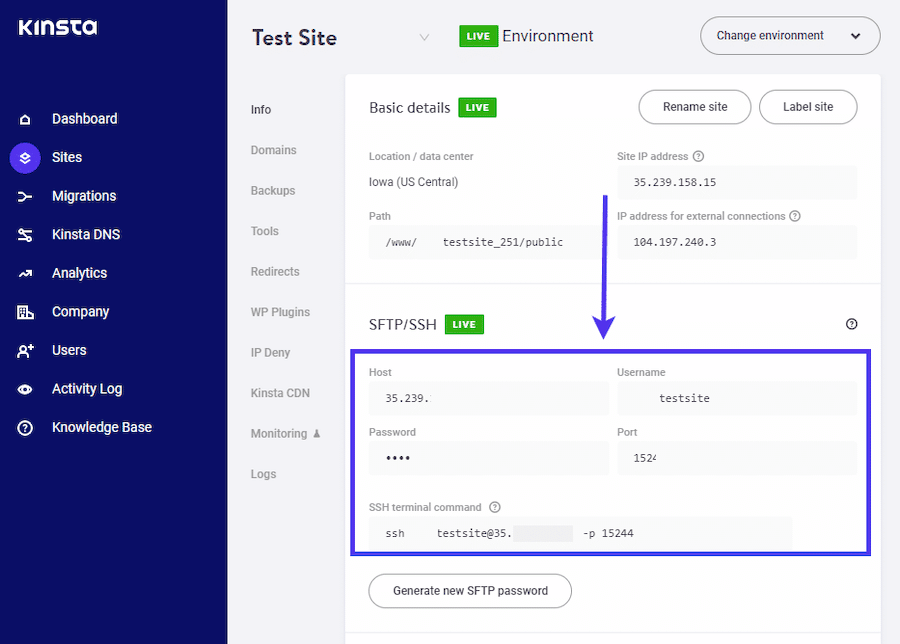
現時点では、FTP クライアント内でログイン セッションを開始するには、この情報を利用する必要があります。 私たちの提案は、この目的のためにFileZilla を採用することです。 前述のソフトウェアをインストールした後、アプリケーションの起動に進み、MyKinstaからホスト、ユーザー名、パスワード、およびポートに指定された指定フィールドに関連する詳細を入力します。 次に、「クイック接続」オプションをクリックします。
あるいは、cPanel を使用してステップ 1 と 2 を簡単に完了する別のアプローチもあります。 このメソッドを実行するには、ログインしてホスティング アカウントにアクセスし、cPanel インターフェイスに移動して、ファイル マネージャー機能にアクセスします。
ログインすると、右側にファイルのリストが表示されます。 wp-config.phpファイルを探し、それを右クリックし、メニューから [ダウンロード] オプションを選択してコンピュータに保存します。
まず、Sublime Text などのテキスト エディターを使用してwp-config.phpファイルを開きます。
$table_prefix = ‘wp_’; 「 wp_ 」を含む行を探し、それを希望の新しいプレフィックスに置き換えます。 変更を行った後は、必ずファイルを保存してください。
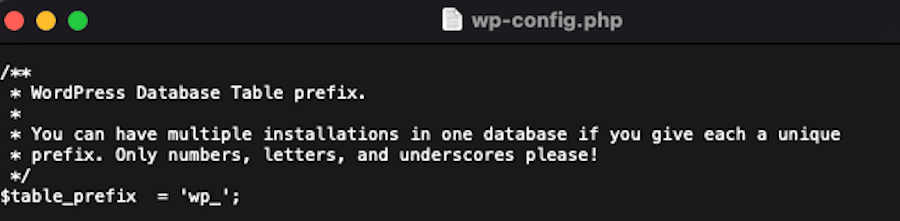
次に、FileZilla を開き、コンピューター上でwp-config.phpファイルを見つけます。 マウスを使用して右クリックし、メニューから「アップロード」オプションを選択します。
次に行う必要があるのは、WordPress データベース内のすべてのテーブルの名前の先頭部分を変更することです。 WordPress にデフォルトで付属するテーブルには、次のような名前が付いています。
- wp_commentmeta
- wp_comments
- wp_links
- wp_options
- wp_postmeta
- wp_posts
- wp_terms
- wp_term_relationships
- wp_term_taxonomy
デフォルトのリストに含まれないプラグインによって作成される追加のテーブルにも注意する必要があります。
テーブル名の先頭部分を変更するには、データベースにアクセスする必要があります。 これを行うには、cPanel の phpMyAdmin を使用します。 あるいは、MyKinsta を使用している場合は、データベースに直接アクセスすることもできます。 方法は次のとおりです。アカウントにログインし、サイト > サイト > 情報に移動し、「phpMyAdmin を開く」というリンクをクリックします。
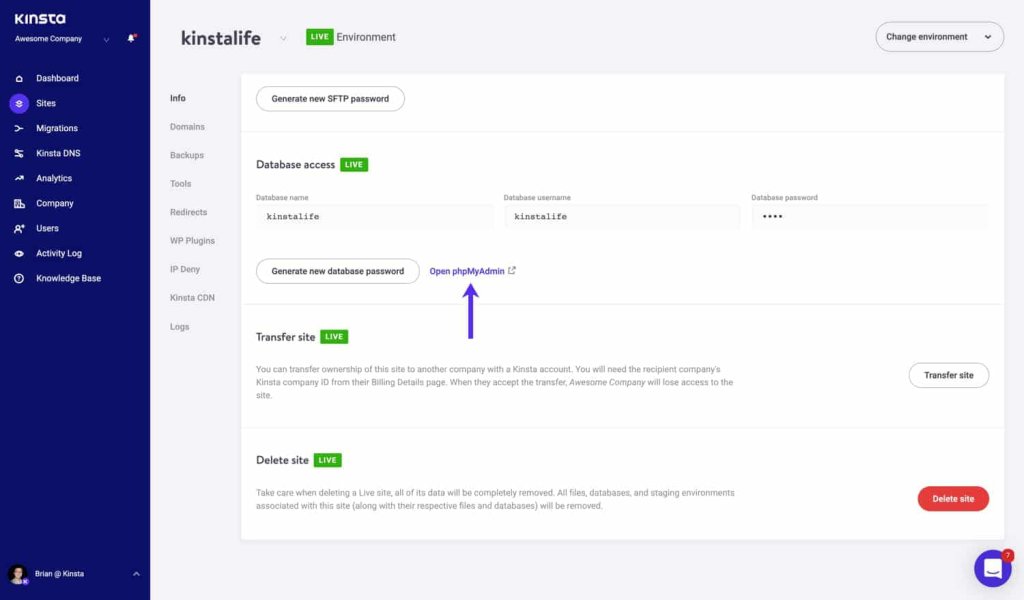
簡単にするために、その方法は次のとおりです。 まず、画面の左側でデータベースの名前を見つけてクリックします。 次に、ページの上部に移動して、「SQL」というラベルの付いたタブをクリックします。 ここに移動すると、テキスト ボックスが表示されます。 入力したいクエリを入力するだけです。
RENAME table wp_xxxx TO newprefix_xxxx; 「 new prefix 」を、使用する実際のプレフィックスに置き換えます。 たとえば、wp_comments テーブルのプレフィックスを変更する場合、変更後は「 newprefix_comments 」になります。
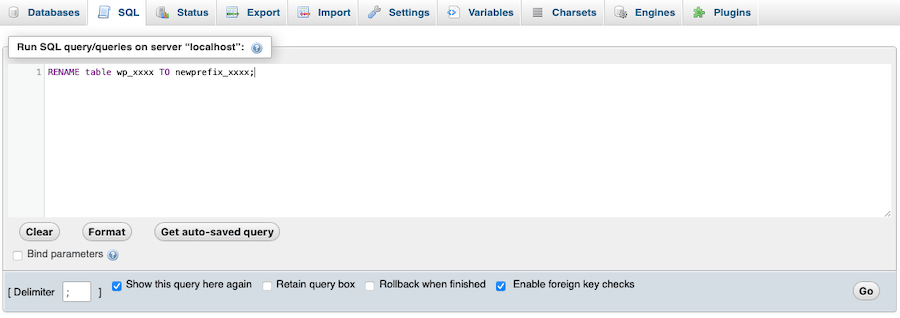
その後、「実行」ボタンをクリックします。
データベース内のすべての WordPress テーブルに対して同じことを行い、「wp_」を新しいプレフィックスに変更します。
また、オプションと usermeta テーブルで古いプレフィックスを検索して、すべてが正しく更新されていることを確認してください。
方法 2 - プラグインを使用する
コードの操作やデータベースへの直接アクセスに自信がない場合は、WordPress プレフィックスを変更する別の方法があります。 Brozzme DB Prefix & Tools Addonsというプラグインを使用できます。 使いやすいので、このタスクにはお勧めします。

開始するには、次の手順に従います。
プラグインをインストールして有効化します。 これは WordPress 管理エリア内で行うことができます。
- プラグイン> 新規追加に移動します。
- 「Brozme DB Prefix & Tools Addons」を検索します。
- 「今すぐインストール」をクリックし、「アクティブ化」をクリックします。
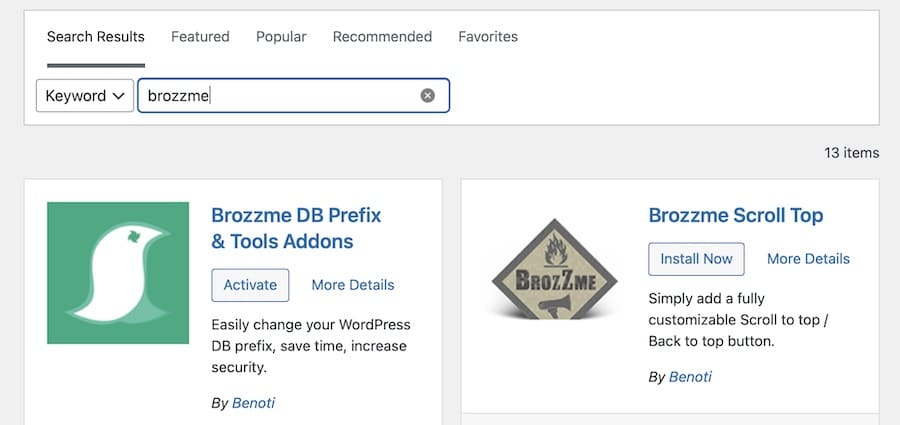
それでおしまい! これでプラグインを使用する準備が整いました。
プラグインを有効にすると、WordPress データベースのプレフィックスを変更できるようになります。 [ツール] > DB プレフィックスに移動するだけです。
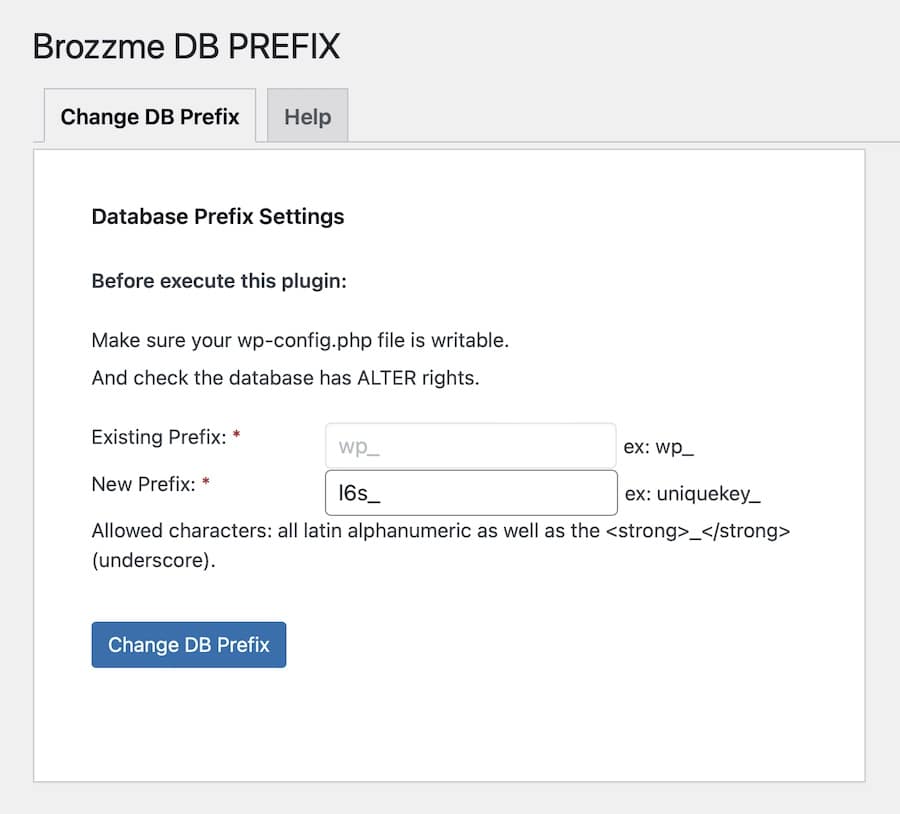
このページには、「新しいプレフィックス」というフィールドがあります。 そこに希望の新しいプレフィックスを入力します。 次に、「DBプレフィックス変更」ボタンをクリックします。
その後、プラグインはすべての WordPress テーブルを新しいプレフィックスで更新します。
プラグインによるデータベースの更新が完了したら、WordPress サイトをテストして、引き続き適切に動作することを確認する必要があります。 Web ブラウザを開いてライブ サイトにアクセスするだけです。 すべてが正常に表示されれば、アップデートは成功しています。
方法 3 - 管理者の使用
プラグインを使用したくない場合でも、 Adminerと呼ばれるツールを使用して WordPress データベースのプレフィックスを変更できます。 Adminer は、データベースの管理に役立つ単純な PHP スクリプトです。
Adminer の使用を開始するには、公式 Web サイトから最新バージョンをダウンロードする必要があります。 PHP ファイルを入手したら、前に説明したように、FileZilla などの FTP ツールを使用して Web サイトのメイン フォルダーに PHP ファイルをアップロードします。
Adminer をアップロードすると、Web ブラウザから直接アクセスできるようになります。 現在のバージョンは 4.8.1 なので、ファイルを Web サイトのメイン フォルダーに配置した場合は、ここからアクセスできます。
そこにアクセスすると、ログインしてサーバー上の任意のデータベースにアクセスできます。 ただし、この場合は WordPress データベースのプレフィックスのみを変更する必要があるため、他のデータベースはすべて無視してかまいません。
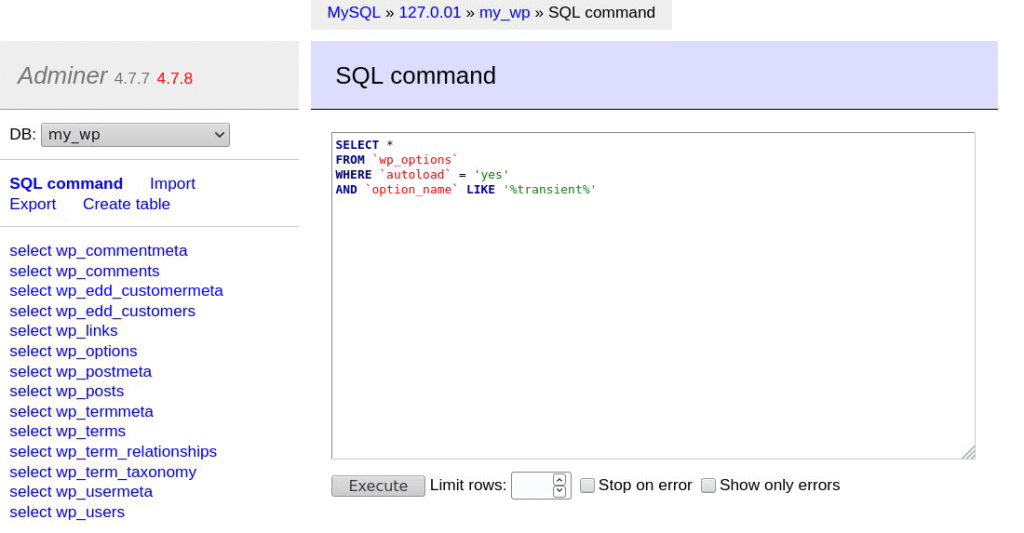
このページにアクセスし、左側で WordPress データベースを見つけます。 次に、ページの上部にある「SQL コマンド」というタブをクリックします。
空のボックスに次のクエリを入力します。
RENAME table wp_xxxx TO newprefix_xxxx; 「 new prefix 」を、使用する実際のプレフィックスに必ず置き換えてください。 たとえば、「 wp_usermeta 」のデータベース接頭辞を変更する場合は、変更後は「 newprefix_usermeta 」になる必要があります。
「実行」ボタンをクリックします。
データベース内のすべての WordPress テーブルに対してこれらの手順を繰り返します。 「 wp_ 」を新しいプレフィックスに変更します。
WordPress データベース内のすべてのテーブルの先頭部分を変更したら、Web サイトが正しく動作しているかどうかを確認する必要があります。 Web ブラウザで WordPress サイトを開いて、問題なく読み込まれるかどうかを確認してください。 すべて問題がなければ完了です。
よくやった! WordPress データベースのプレフィックスが正常に変更され、サイトに必要な更新が行われました。
まとめ
WordPress でデータベースの接頭辞を変更すると、サイトの安全性が高まります。 通常、データベースのプレフィックスは「wp_」に設定されますが、別のプレフィックスを簡単に選択できます。
WordPress データベースのプレフィックスを変更する 3 つの方法、つまり、wp-config.php ファイルの編集、プラグインの使用、または Adminer の使用について説明しました。
この記事が、WordPress でデータベースのプレフィックスを自信を持って変更する方法を学んでいただければ幸いです。




